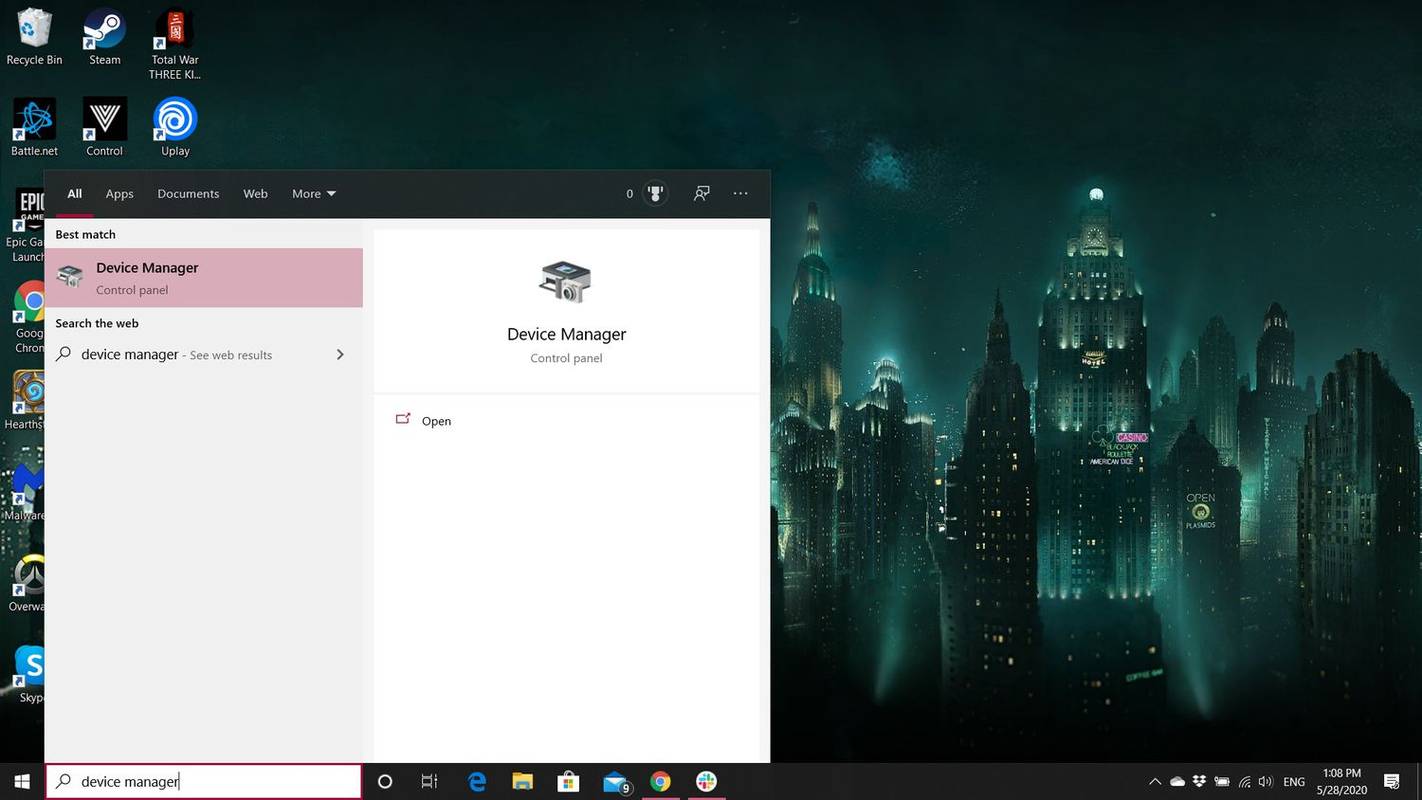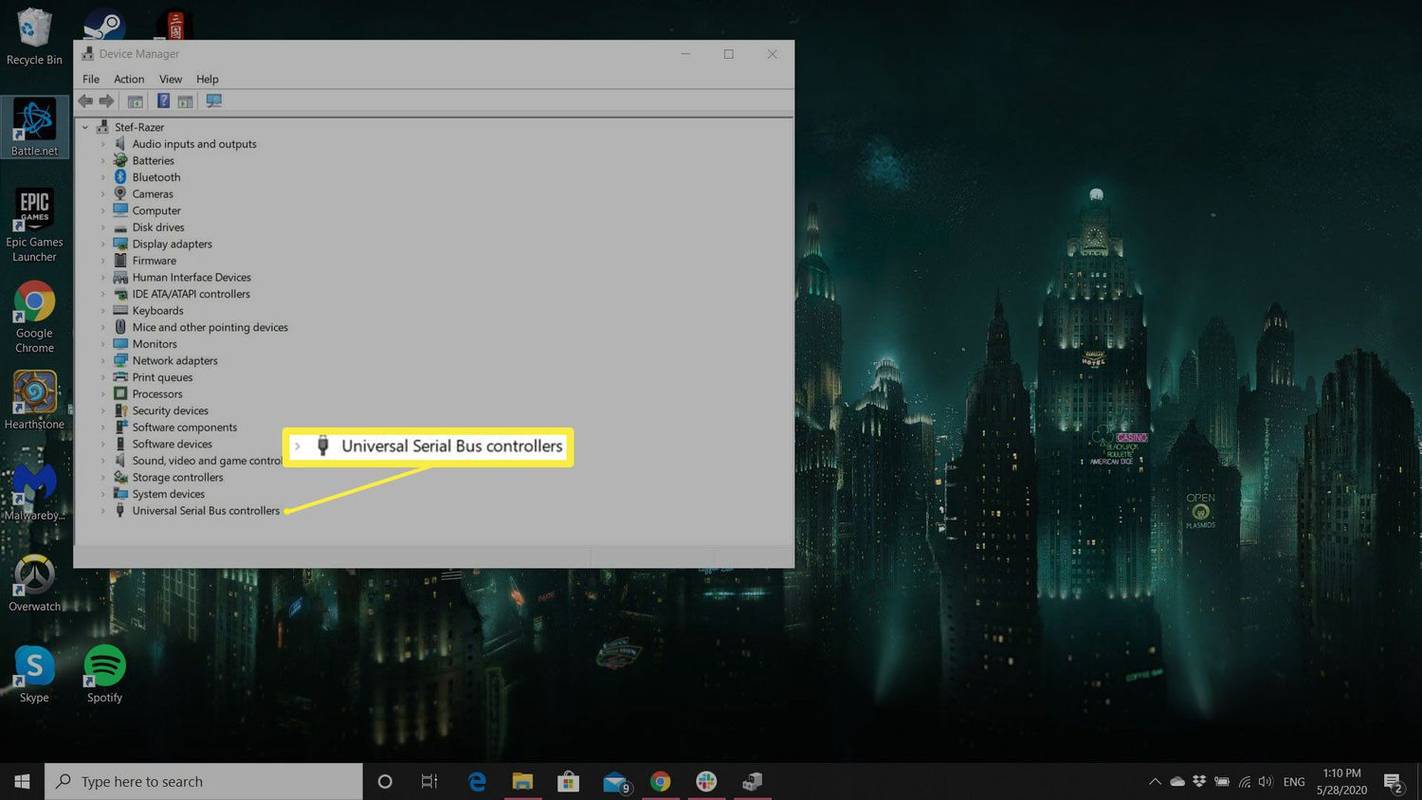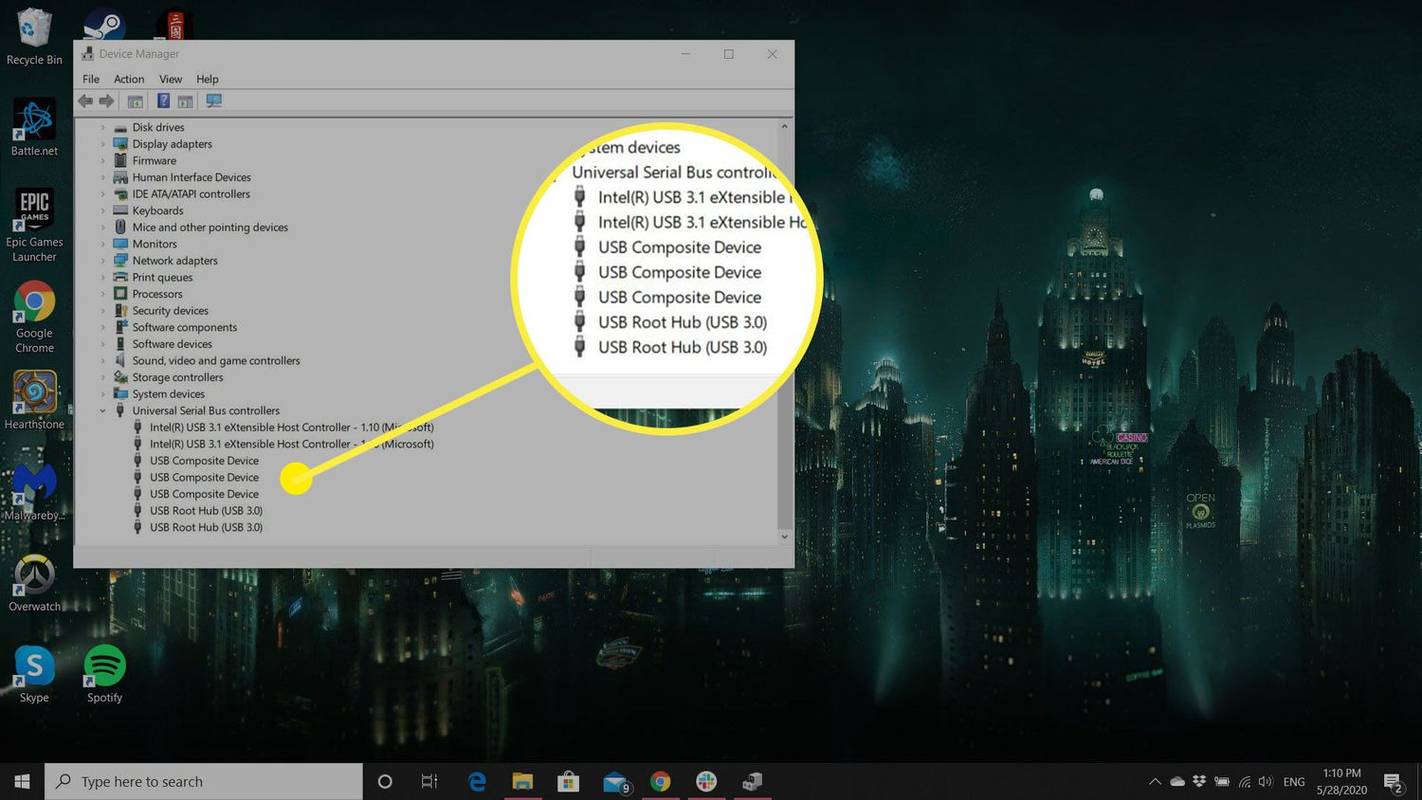Ce să știi
- Luați în considerare factori precum capacitatea de stocare USB, viteza de transfer și tipul de port USB al computerului dvs.
- În Windows, deschideți Manager de dispozitiv si verifica Controlere Universal Serial Bus pentru a vizualiza porturile USB standard.
- Pentru a vă face unitatea USB mai sigură, luați în considerare criptarea software și hardware.
Acest articol explică cum să selectați cel mai bun USB unitate flash (cunoscută și ca unitate de memorie) pentru nevoile dvs.
Cele mai bune unități flash USB din 2024Aflați ce tip de port USB are computerul dvs
Tipul dvs. USB depinde parțial de dispozitivul de pe care transferați date și de portul pe care îl utilizați. Puteți confirma ce standard sunt compatibile cu porturile USB de pe computerul dvs. în Manager dispozitive.
cum să ștergeți chatul pe discordie
-
Deschideți Manager dispozitive . Cea mai rapidă cale este să tastați Manager de dispozitiv în bara de căutare Windows și selectați-o din lista de opțiuni.
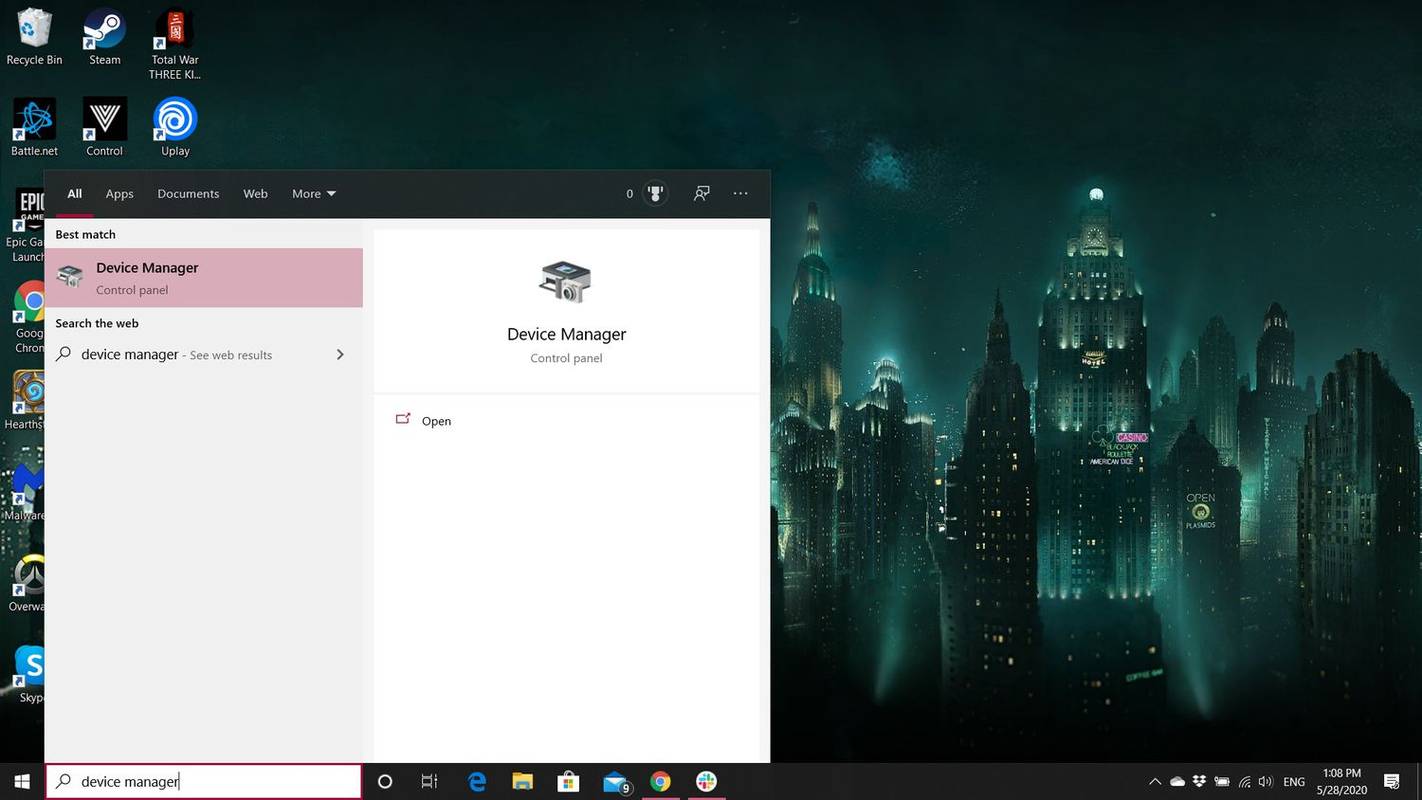
-
Dublu click Controlere Universal Serial Bus .
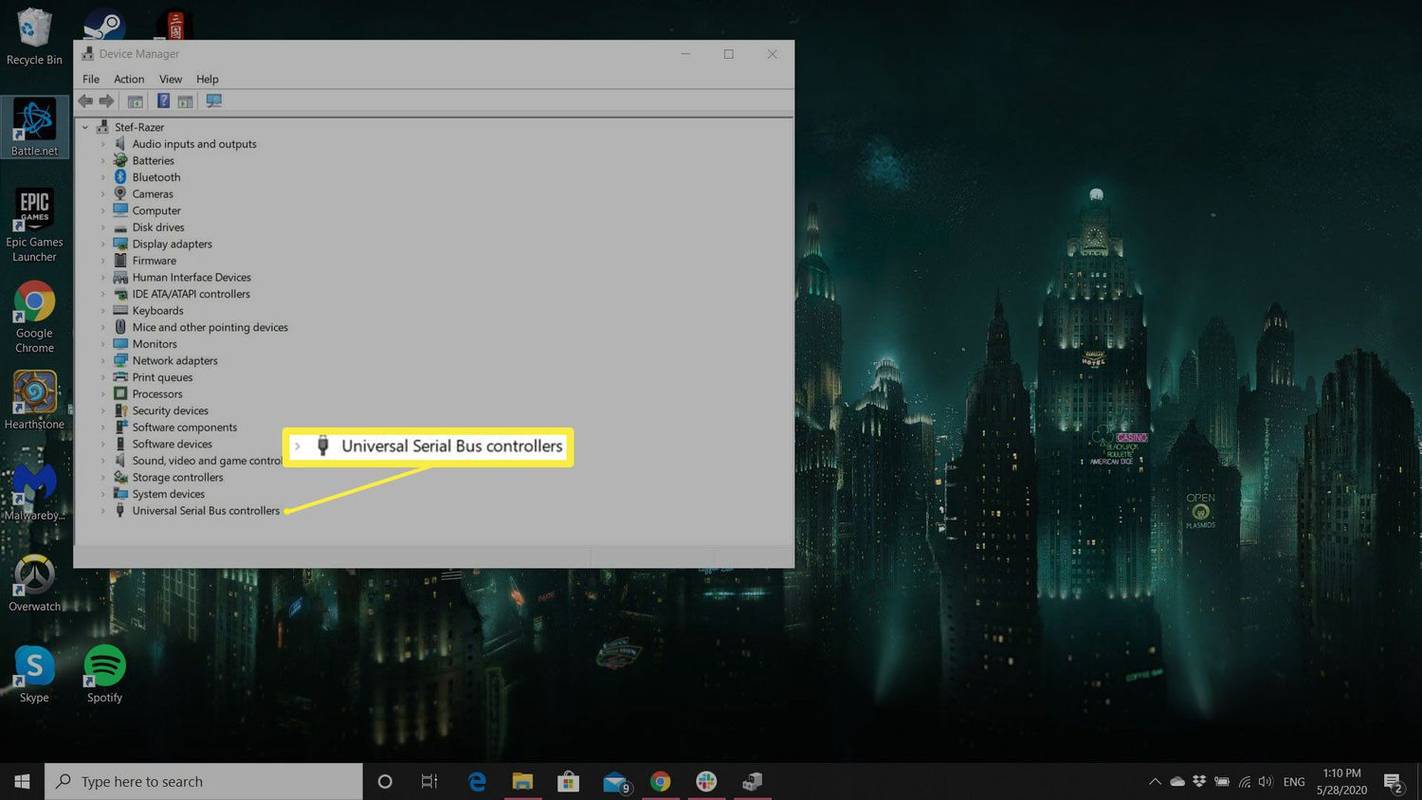
-
Aici, puteți vedea ce standard acceptă porturile USB de pe computerul dvs.
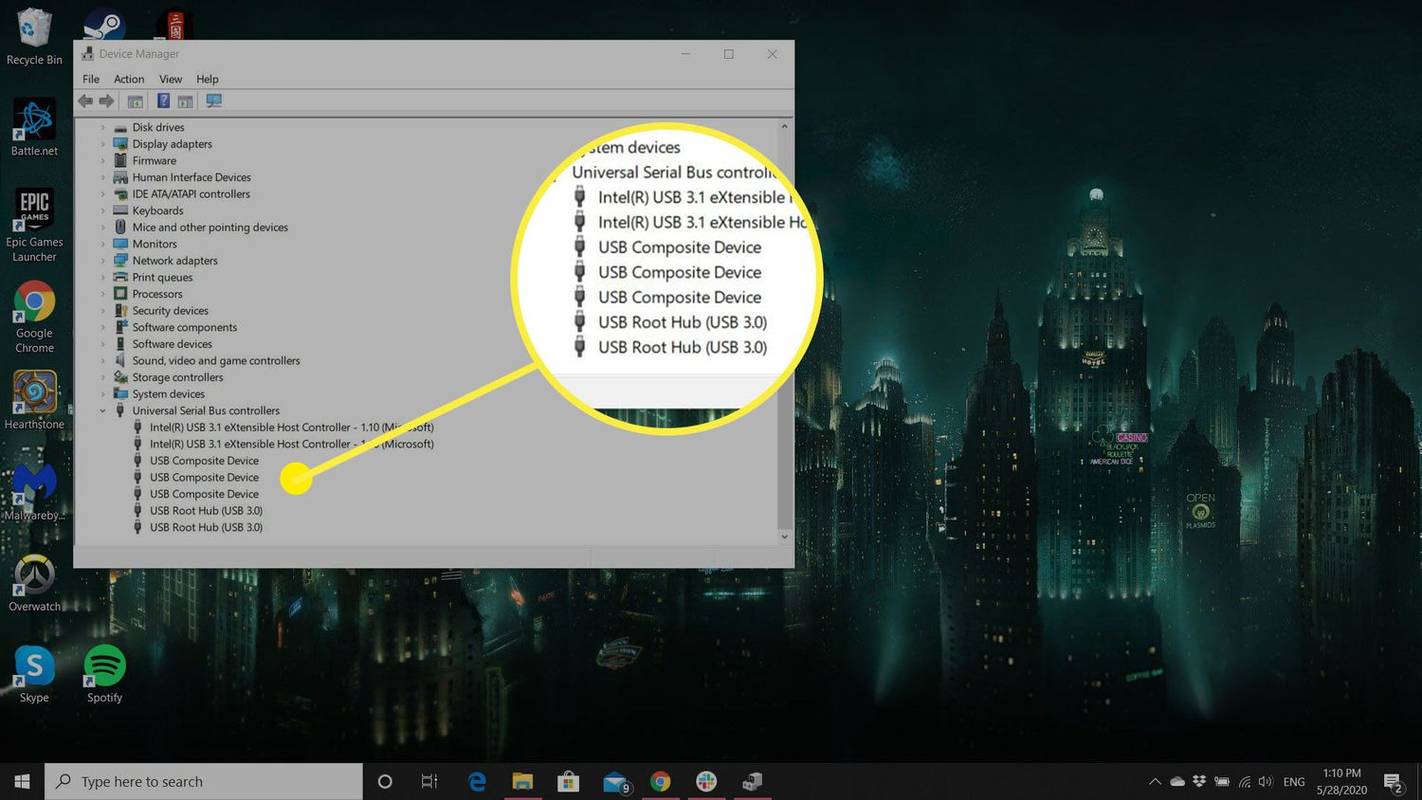
Capacitate de stocare USB
Capacitatea unității flash USB variază de la sub 1 GB la peste 1 TB. Nu există dimensiunea „corectă” pentru o unitate flash; cantitatea de stocare de care aveți nevoie depinde de câte date doriți să stocați. De exemplu, dacă iei câteva Cuvânt sau fișiere Excel de pe un computer, o unitate flash de 1 GB vă poate oferi o capacitate mai mult decât suficientă. Cu toate acestea, dacă intenționați să faceți copii de rezervă pentru toate fișierele, ar putea avea nevoie de oriunde de la câțiva GB până la 500 GB sau mai mult.
Dacă doriți să stocați toate imaginile și videoclipurile de pe telefon, accesați setările telefonului și vedeți cât spațiu ocupă fișierele dvs. media. Ar putea fi oriunde de la 1 GB la câteva zeci de GB. Orice ar fi, asta esteminimspațiul de stocare de care aveți nevoie, având în vedere că ați putea adăuga mai multe fișiere în viitor. Puteți utiliza aceeași metodă pentru alte fișiere, cum ar fi MP4-uri . Nu uitați să luați în considerare ce tipuri de fișiere ați putea dori să stocați pe aceeași unitate.
Cum să verificați spațiul de stocare pe o unitate flashViteza de transfer USB
Viteza de transfer este un alt factor pe care trebuie să îl luați în considerare atunci când cumpărați o unitate flash. Există două tipuri principale de unități flash USB: USB 2.0 , care este un standard mai vechi și USB 3.0 , care este unul mai nou. Viteza de transfer pentru USB 2.0 este de 480 Mbps, iar USB 3.0 este de 5.000 Mbps (5 Gbps). Aceasta înseamnă că USB 3.0 este de aproximativ 10 ori mai rapid decât USB 2.0. Există și USB 3.2, care acceptă viteze de până la 20.000 Mbps (20 Gbps).
În general, un fișier de 16 GB, cum ar fi un proiect video digital, se va transfera în mai puțin de un minut utilizând USB 3.0, dar va dura aproximativ cinci minute când utilizați USB 2.0.
chrome: // setări / conținut.
Ce trebuie să știți despre securitatea USB
Odată cu comoditatea unităților flash USB, apar anumite riscuri de securitate:
- Dimensiunea lor mică poate face ca acestea să fie pierdute sau trecute cu vederea.
- Sunt greu de urmărit fizic ( unele companii interzic utilizarea lor din acest motiv).
- Pot transfera programe malware de la un computer la altul.
Nu puteți modifica dimensiunea mică a unei unități de memorie fără a renunța la portabilitatea acesteia, dar criptarea software și criptarea hardware pot ajuta la prevenirea transferului de malware și a accesului neautorizat. Programele complete de criptare a discurilor oferă criptarea în timp real a suporturilor amovibile. Un alt tip de protecție este o tastatură încorporată pe care utilizatorii trebuie să introducă un PIN pentru a utiliza unitatea.
Este posibil ca aceste capabilități suplimentare să nu fie necesare dacă transferați câteva fișiere neconfidențiale de pe un computer de acasă pe altul. Dar dacă transferați fișiere între mai multe computere sau arhiviți date importante sau proprietare, trebuie să protejați dispozitivul. Securitatea datelor crește costul dispozitivelor USB, dar, atunci când luați decizia de cumpărare, ar trebui să o comparați cu prețul care ar fi (în timp, bani și agravare) dacă unitatea dvs. neprotejată ar cădea pe mâini greșite.